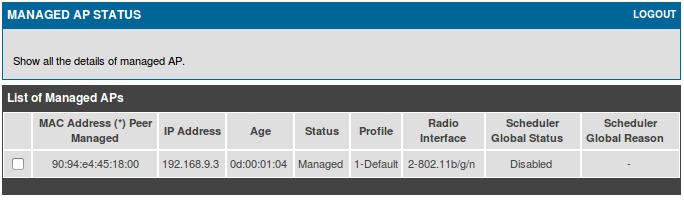Сұрақ: DWC-1000: обнаружение точек доступа на уровне L2
Жауап:
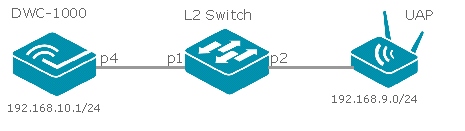
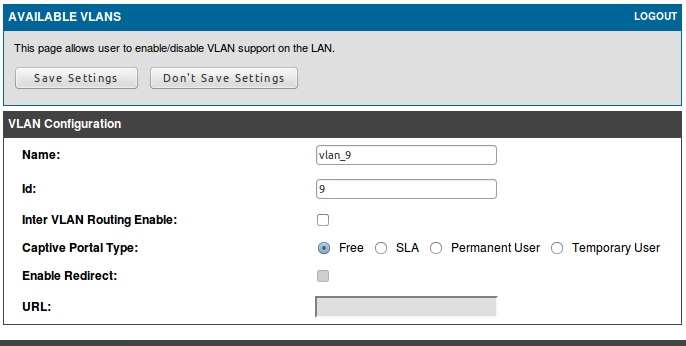
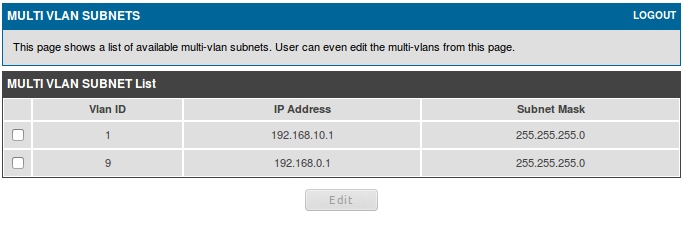
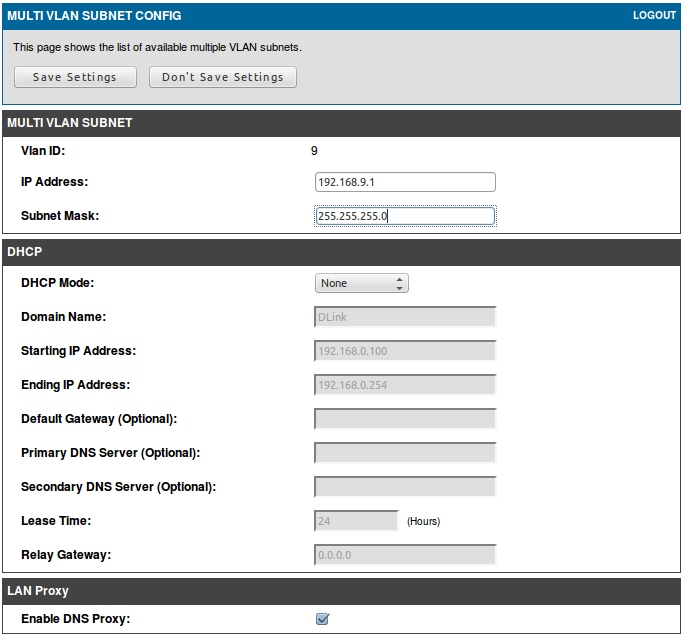
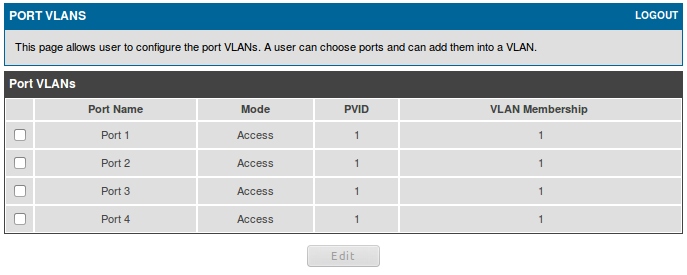
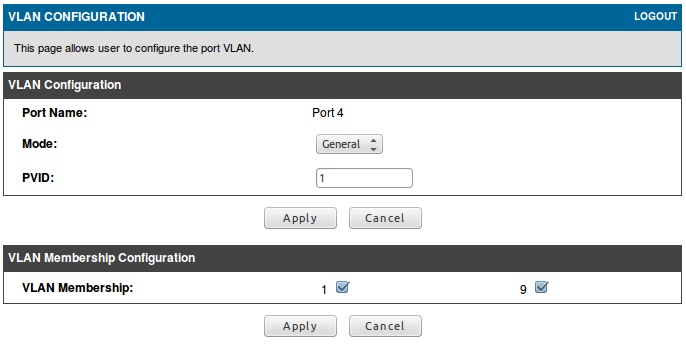
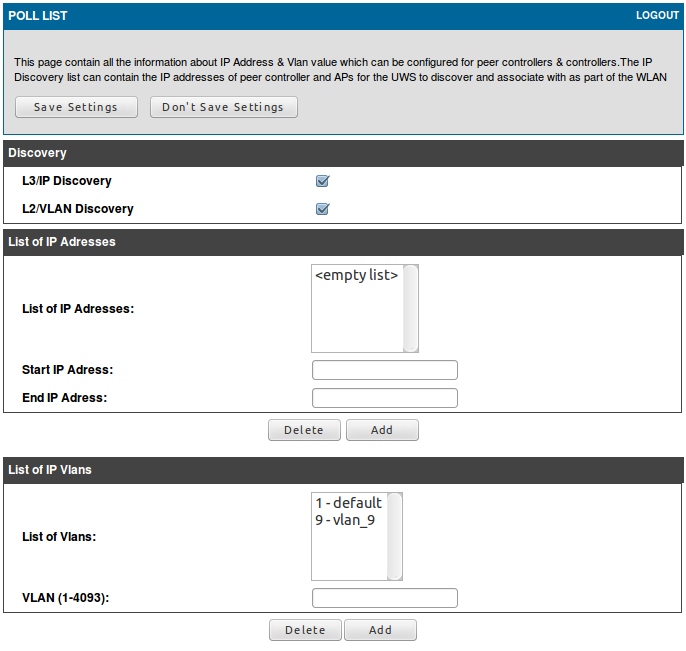
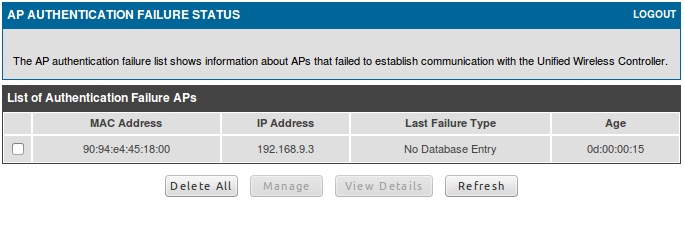
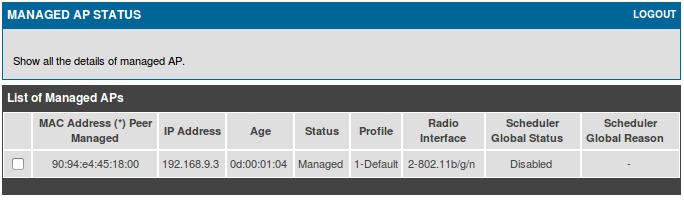
Жауап:
Топология:
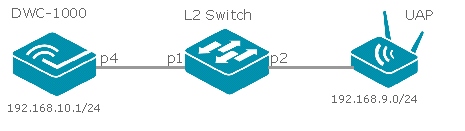
В данной топологии точка на ходится во VLAN 9.
Конфигурация портов коммутатора:
Порт 1 (p1) – VLAN 1 untag, VLAN 9 tag.
Порт 2 (p2) – VLAN 9 tag.
Конфигурация портов DWC-1000:
Порт 4 (p4) – VLAN 1 untag, VLAN 9 tag.
Настройка DWC-1000.
Добавляем VLAN
Меню Setup → VLAN Settings → VLAN Configuration
Нажимаем Add.
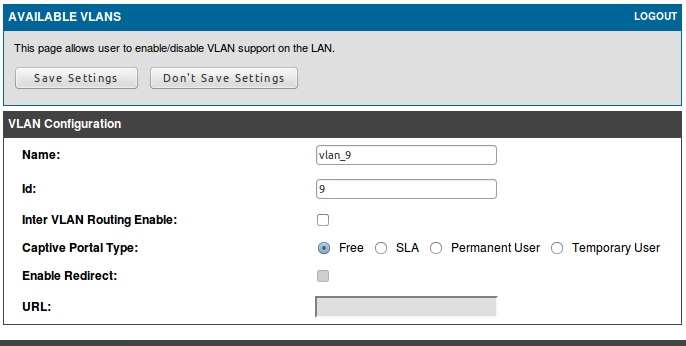
Название указываем произвольное, VID – 9. После чего сохраняем настройки.
Далее нужно изменить адресацию во VLAN
Меню Setup → VLAN Settings → Multiple VLAN Subnets.
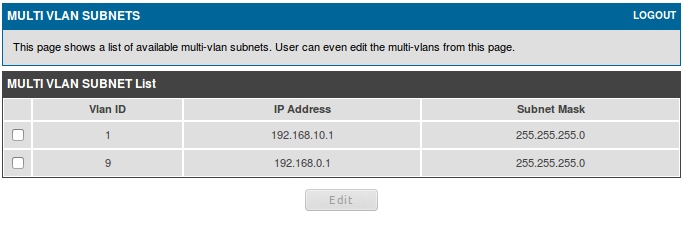
Отмечаем нужный VLAN и нажимаем Edit.
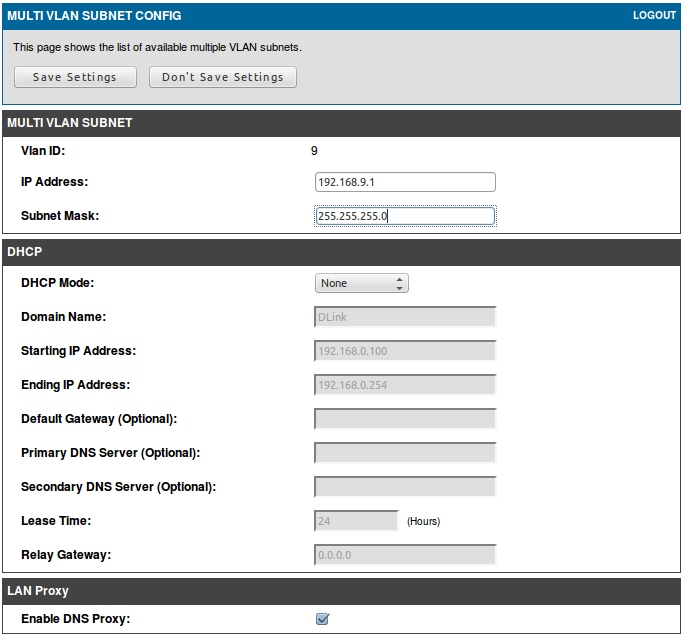
Изменяем только IP-адрес.
Далее настраиваем порты на контроллере (порт 4).
Меню Setup → VLAN Settings → Port VLAN
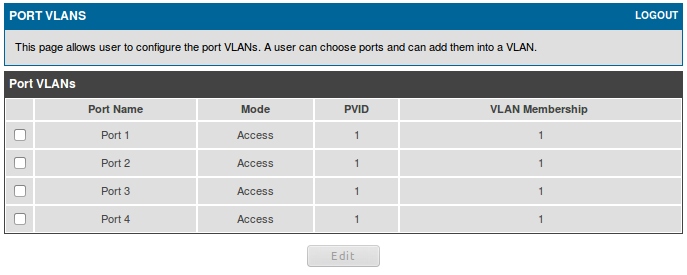
Отмечаем Port 4 и нажимаем Edit.
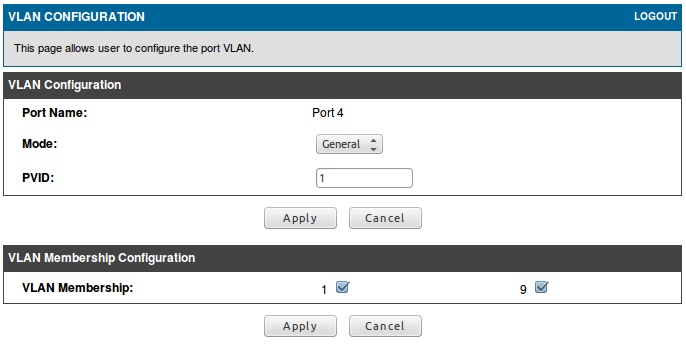
Mode нужно установить General после чего нажать Apply по разделом VLAN Configuration.
После чего нужно снова зайти в меню Setup → VLAN Settings → Port VLAN и установить галочку на VLAN 9 далее нажать Apply под меню VLAN Membership Configuration.
Для того чтобы включить обнаружение точек во VLAN 9 нужно настроить Poll list.
Меню Setup → AP Management → Poll list
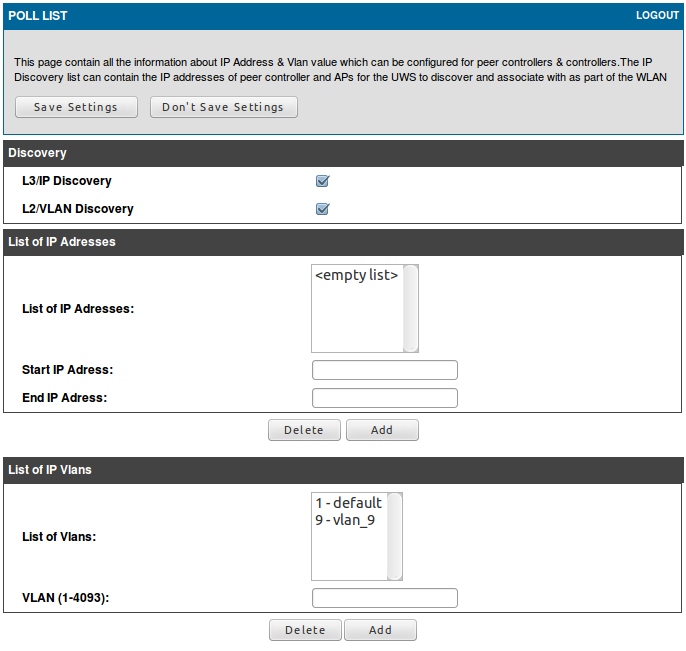
В этом меню в поле VLAN указываем необходимый VID нажимаем Add. После сохраняем настройки.
На этом настройка контроллера завершена.
Настройка точки доступа.
В нашем примере используется DWL-2600 AP.
По умолчанию ethernet порт точки в первом VLAN.
Подключившись к точки через консольный интерфейс настраиваем его на VLAN9:
DLINK-WLAN-AP# set management vlan-id 9
DLINK-WLAN-AP# save-running
По умолчанию на точке настроен DHCP-клиент. И, если во VLAN 9 есть DHCP-сервер либо DHCP-сервер для VLAN 9 настроен на DWC-1000, то точка должна получить ip-адрес. И далее контроллер должен ее обнаружить.
В нашем примере DHCP-сервера нет поэтому настроим на точке статический ip-адрес.
DLINK-WLAN-AP# set management dhcp-status down – отключаем DHCP-клиент
DLINK-WLAN-AP# set management static-ip 192.168.9.3 – задаем статический адрес
DLINK-WLAN-AP# set management static-mask 255.255.255.0 – задаем маску
DLINK-WLAN-AP# save-running – применяем настройки.
Помимо этого на точке нужно прописать маршрут по умолчанию.
DLINK-WLAN-AP# set static-ip-route gateway 192.168.9.1
Где 192.168.9.1 ip-адрес VLAN интерфейса контроллера.
Это маршрут необходим, так как все запросы на обнаружение точек доступа контроллер рассылает со своего системного интрефейса (192.168.10.1). И, если маршрут на точке отсутствует, то она не сможет ответить на запрос контроллера.
Если в сети есть DHCP-сервер, то в его настройках нужно указать 192.168.9.1 в качестве шлюза, раздаваемого клиентам.
Далее заходим в меню Status → Access Point Info → Аuthentication Failure Status.
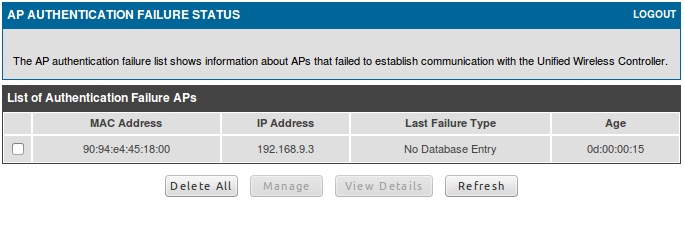
Как видим, точка обнаружилась.
Осталось только поставить галочку в чекбоксе и нажать Manage.
Примерно через 30 секунд точка станет управляемой.
Посмотреть список управляемых точек можно посмотреть в меню Status → Access Point Info → Managed AP Status.